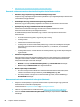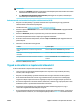HP PageWide MFP P77740-60 series User Guide
MEGJEGYZÉS:
●
Kattintson a Továbbiak hivatkozásra a Beolvasás párbeszédpanel jobb felső sarkában a beolvasás
beállításainak áttekintéséhez és módosításához.
●
Ha a Megtekintő megjelenítése a beolvasás után jelölőnégyzet be van jelölve, módosíthatja a
beolvasott képet az előnézeti képernyőn.
Dokumentumok szerkeszthető szövegként való beolvasása (OS X)
1. Helyezze az eredeti példányt a nyomtatott oldalával lefelé a lapolvasó üvegére vagy nyomtatott
oldalával felfelé az automatikus lapadagolóba.
További tudnivalók: A lapolvasó betöltése vagy A lapadagoló betöltése.
2. Kattintson duplán a HP beolvasás ikonra. Ez az ikon a merevlemez Alkalmazások mappáján belüli HP
mappában található.
3. Kattintson a Beolvasás gombra, majd erősítse meg a beolvasási eszközt és beállításokat.
4. A beolvasás befejezéséhez kövesse a képernyőn megjelenő utasításokat.
5. Ha minden oldal beolvasása befejeződött, válassza a Fájl menü Mentés pontját. Megjelenik a Mentés
párbeszédpanel.
6. Válassza ki a szerkeszthető szöveg típusát:
Feladat... A javasolt eljárás
Csak a szöveg kimásolása, az eredeti szöveg formázásai
nélkül.
Válassza az TXT elemet a Formátum előugró menüből.
A szöveg és az eredeti szöveg egyes formázásainak
kimásolása.
Válassza az RTF elemet a Formátum előugró menüből.
Szöveg kimásolása és kereshetővé tétele PDF-olvasókban. Válassza a Kereshető PDF elemet a Formátum előugró
menüből.
7. Kattintson a Save (Mentés) elemre.
Tippek a másolási és a lapolvasási sikerekért
A sikeres másoláshoz és lapolvasáshoz használja a következő tippeket:
●
Tartsa az üveget és a dokumentumfedél hátulját tisztán. A lapolvasó a kép részeként jelenít meg
mindent, amit az üvegen érzékel.
●
Helyezze az eredeti példányt nyomtatott oldalával lefelé az üvegre a bal hátsó sarokhoz igazítva.
●
Ha kis méretű dokumentumról szeretne nagy másolatot készíteni, olvassa be azt a számítógépre,
nagyítsa fel a képet a lapolvasási szoftver segítségével, majd ezt a felnagyított képet nyomtassa ki.
●
Ha szeretné meghatározni a beolvasás méretét, felbontását, a kimenet vagy a fájl típusát, illetve más
beállításokat, akkor a nyomtatószoftverből indítsa a beolvasást.
●
A beolvasott szöveg hibájának vagy a hiányosság elkerülése érdekében ügyeljen arra, hogy a
szoftverben megfelelő mértékben állítja be a fényerőt.
●
Ha egy többoldalas dokumentumot több fájl helyett egyetlen fájlba szeretne beolvasni, a beolvasást a
nyomtatószoftverrel indítsa el, és ne a kezelőpanel kijelzőjén látható Beolvasás elem kiválasztásával.
HUWW Tippek a másolási és a lapolvasási sikerekért 89